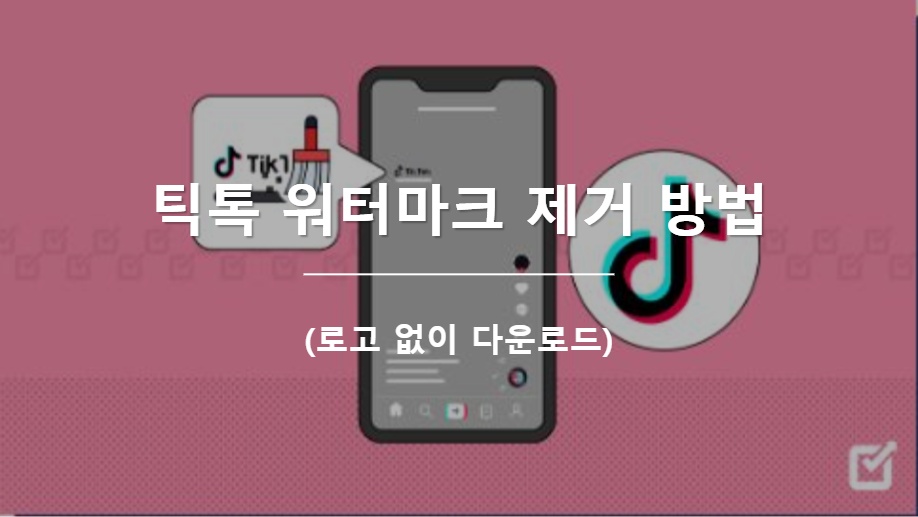틱톡에서 동영상을 다운로드하면 워터마크가 포함되어 있는 것을 볼 수 있습니다. 이 로고는 동영상의 중요한 부분을 가리는 경우 특히 거슬릴 수 있습니다. 또한 때로는 인스타그램 릴이나 유튜브 동영상에 동영상을 교차 게시하는 것을 더 어렵게 만들 수 있습니다. 다행히도 틱톡 워터마크를 제거하는 방법에는 여러 가지가 있습니다.
틱톡에서 많은 팔로워를 확보하고 있다면, 성가신 워터마크 때문에 다른 플랫폼에 동영상을 다시 공유하는 데 방해가 되지 않도록 하세요. 틱톡 워터마크 제거 방법을 활용해 동영상 콘텐츠 제작을 최대한 활용하세요. 화려한 편집 기술이 필요하지 않습니다.
목차
틱톡 워터마크를 제거해야 하는 이유
틱톡 로고를 삭제하는 이유와 방법에 대해 자세히 알아보기 전에, 먼저 다른 유저의 콘텐츠를 저작자 표시 없이 게시해서는 안 된다는 점을 말씀드리겠습니다! 콘텐츠 도용은 비윤리적이며 소셜 미디어 위기 또는 저작권 문제로 빠르게 악화될 수 있습니다. 아래 팁은 자신의 틱톡 게시물을 다시 공유하려는 콘텐츠 크리에이터를 위한 것으로, 적절한 저작권자 표시 없이 다른 사람의 동영상을 저장하는 데 사용해서는 안 됩니다.
즉, 틱톡 동영상을 인스타그램이나 유튜브 동영상으로 용도를 변경하려면 틱톡 워터마크를 제거해야 합니다. 인스타그램은 다른 플랫폼의 워터마크가 있는 콘텐츠의 우선순위를 낮춘다고 밝힌 바 있습니다. 유튜브는 다른 플랫폼의 워터마크가 있는 동영상의 우선순위를 낮춘다고 명시적으로 밝히지는 않았지만, 플랫폼 간 공유를 막기 위해 쇼츠에 자체 워터마크를 추가하기 시작했습니다.
동영상을 열심히 제작한 만큼 여러 플랫폼에서 공유하는 것은 당연한 일입니다. 그러나 가시성과 참여도를 극대화하고 인스타그램 탐색 페이지에 표시될 가능성을 높이려면 다시 게시하기 전에 워터마크를 제거해야 합니다.
틱톡 워터마크를 제거하는 4가지 방법
방법 1. 동영상에서 자르기
동영상에서 로고를 자르는 것은 간단한 사고방식입니다. 하지만 이렇게 하면 동영상의 종횡비가 변경됩니다. 틱톡과 동일한 동영상 크기 규격을 사용하는 다른 플랫폼에 다시 공유하려는 경우, 콘텐츠 주변에 검은색 여백이 남게 됩니다.
- 먼저 틱톡에서 동영상을 저장합니다. 이렇게 하려면 동영상에서 공유 아이콘(화살표 모양)을 탭합니다. 그러면 동영상 저장을 포함한 여러 공유 방법이 표시됩니다. 동영상 저장을 탭합니다.
- 다음으로 사진 갤러리에서 동영상을 엽니다.
- 오른쪽 상단에서 수정을 선택한 다음 자르기 아이콘을 탭합니다.
- 핀치하고 확대/축소하여 동영상의 크기를 편집하고 워터마크를 잘라냅니다. 워터마크가 튀어나오기 때문에 동영상에서 두 개 이상의 영역을 잘라내야 합니다.
동영상을 자른 후에는 재생하여 제대로 잘랐는지 확인합니다. 그렇지 않다면 다른 방법을 시도해 보세요.
방법 2. 앱을 사용하여 틱톡 워터마크 제거하기
아이폰과 갤럭시에서 틱톡 워터마크를 제거하기 위한 동영상 편집 앱이 많이 존재합니다. 이러한 앱은 동영상을 가져와서 워터마크를 완전히 제거합니다. 앱스토어에서 “틱톡 워터마크 제거”를 검색하면 이러한 목적으로 설계된 많은 앱을 찾을 수 있습니다.
시작하기 전에, 이 앱들 중 어느 것도 틱톡(또는 지플릭스)와 제휴되어 있지 않다는 점을 알아두세요. 이들 앱은 모두 워터마킹 과정을 우회하도록 설계된 승인되지 않은 도구입니다. 따라서 틱톡이 API를 변경하면 언젠가 작동을 멈출 수 있습니다. 또한 이러한 모든 앱이 워터마크를 제거하지는 않는다는 점도 유의해야 합니다. 저는 무료 버전을 제공하는 SnapTik(링크)을 사용해 보았습니다. 앱은 물론 웹 버전도 제공한다는 점을 참고하세요.
- 앱 스토어 또는 구글 플레이에서 앱을 다운로드합니다. 혹은 웹버전을 이용할 수도 있습니다.
- 앱을 엽니다. 구독 또는 무료 평가판을 구매하라는 메시지가 표시될 수 있습니다.
- 동영상을 추가합니다. 이렇게 하려면 틱톡을 열고 워터마크 없이 다운로드할 동영상을 찾습니다. 공유를 탭한 다음 링크 복사를 탭합니다.
- 워터마크 리무버 앱을 다시 엽니다. 방금 복사한 링크를 앱에 붙여넣을 수 있도록 허용할지 묻는 메시지가 자동으로 표시됩니다. 붙여넣기 허용을 탭합니다.
- 여기에서 동영상 다운로드를 탭하여 워터마크 없이 동영상을 다운로드할 수 있습니다. SnapTik의 무료 버전을 사용하는 경우 동영상이 핸드폰에 다운로드되기 전에 30초 광고를 시청해야 합니다.
방법 3. 브라우저에서 틱톡 워터마크를 제거하는 방법
컴퓨터에서 온라인으로 틱톡 워터마크를 제거하려는 경우 모바일에서와 거의 동일한 방법으로 제거할 수 있습니다. 앱 또는 동영상 편집 도구를 사용하여 제거할 수 있습니다. 제가 찾은 가장 쉽고 빠른 웹 기반 앱은 MusicallyDown입니다. MusicallyDown을 사용하여 온라인에서 틱톡 워터마크를 제거하는 방법은 다음과 같습니다.
- 브라우저에서 musicaldown.com(링크)을 엽니다.
- 다운로드할 동영상의 틱톡 링크를 입력합니다.
- 다음으로 이제 MP4 다운로드를 클릭합니다.
동영상이 컴퓨터에 자동으로 다운로드됩니다. 다운로드 폴더를 확인하여 동영상이 제대로 다운로드되었는지, 워터마크가 없는지 확인합니다.
방법 4: 워터마크 없이 틱톡에 게시하기
매번 틱톡 워터마크를 제거하는 번거로움을 피하고 싶다면 애초에 틱톡 워터마크 없이 동영상을 게시하는 방법을 알아야 합니다. 모바일에서는 워터마크 없이 동영상을 저장할 수 있는 간단한 방법이 있으며, 앱이나 동영상 편집 도구가 필요하지 않습니다.
틱톡에서 동영상을 만들 때, 동영상을 게시하기 전에 스크린 레코더를 열어 핸드폰에서 동영상을 녹화합니다. 그런 다음, 저장된 동영상을 열고 게시하려는 플랫폼에 맞게 동영상을 자르고 크기를 조정하고 게시하면 됩니다.